onlyoffice是一个免费,实用的办公软件。具有丰富的功能,完整的办公套件,可以查看文档,表格,幻灯片,以及创建和编辑它们。可以阅读和编辑PDF格式的文档,将文档转换为HTML。onlyoffice是非常安全的办公软件,代码完全开源任人查看,采用了多次加密,符合国际的安全标准。
onlyoffice安装教程
1、下载,双击安装包
2、然后选择“简体中文”,点击“确定”;
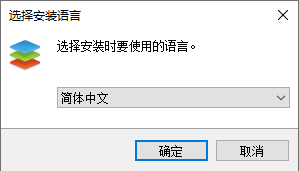
3、然后一直选择“下一步”,安装即可;
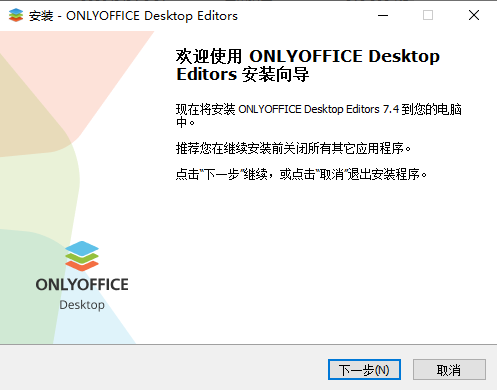
4、文档打开文件的按键则是移动到了左下方,选择需要打开的软件即可完成打开。
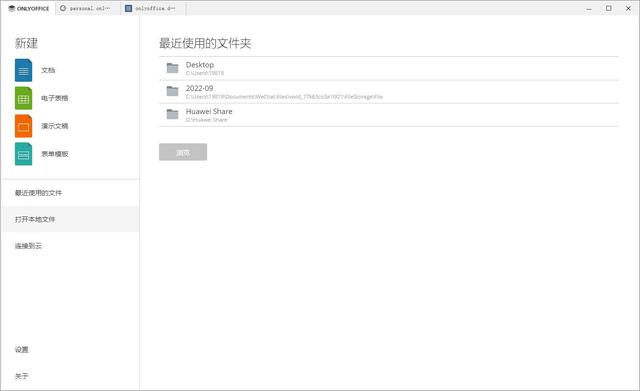
onlyoffice使用教程及效果
1、外观功能性的设计对于一款软件来说,其实并不是最重要的地方,最重要的部分还是核心功能的使用。作为一款办公软件,对于各类办公文件的兼容性,是这款软件能不能被广泛使用的关键。office保存的docx文件,保存的xlsx文件,pptx文件,都是可以完美兼容打开的。
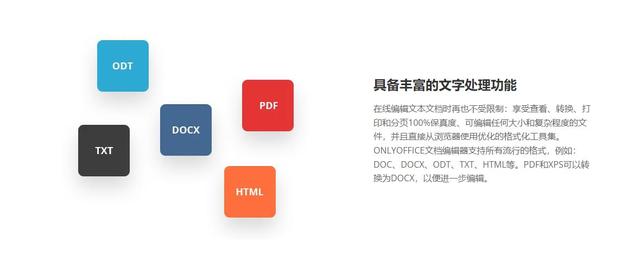
2、在线协作,首先在本地的桌面软件中,可以直接连接到ONLYOFFICE云,直接跟云端的文件互通。这样就可以直接在本地的桌面软件中编辑云端的文件,还不需要打开网页就可以完成。
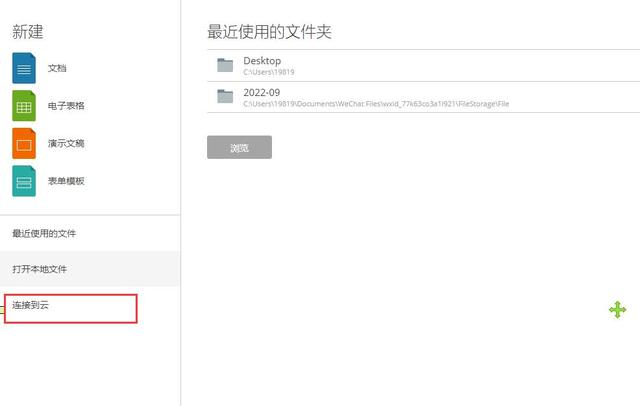
3、不过有点遗憾的是,目前仅支持上传导入25MB大小以内的文件,如果你需要创作的文件比较大,建议还是一开始就在云端编辑。
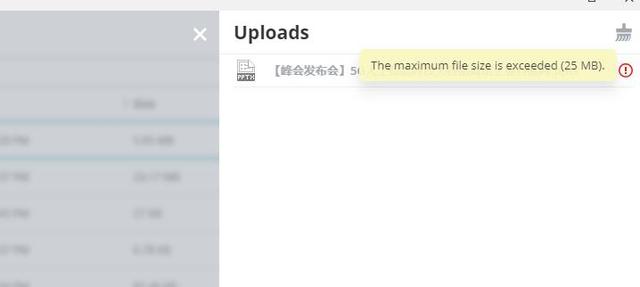
4、云端编辑的界面也是跟本地软件的界面是一模一样的。
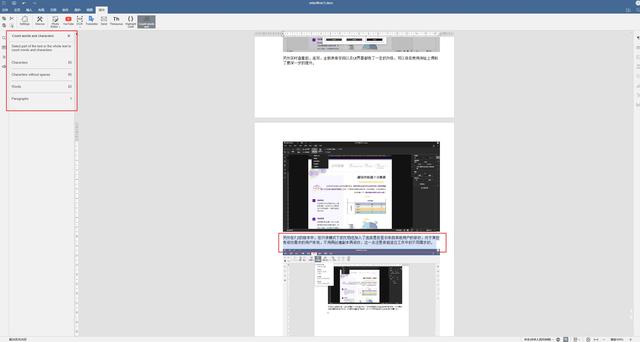
5、当然,对于用户或者小型工作室可以创建属于自己的ONLYOFFICE云,不过这项功能也不是完全免费的,但好在对于小型工作室来说价格方面还是很友好的。下面是它的不同档位的价格,其实看看相对于别的会员来说已经够实惠了。
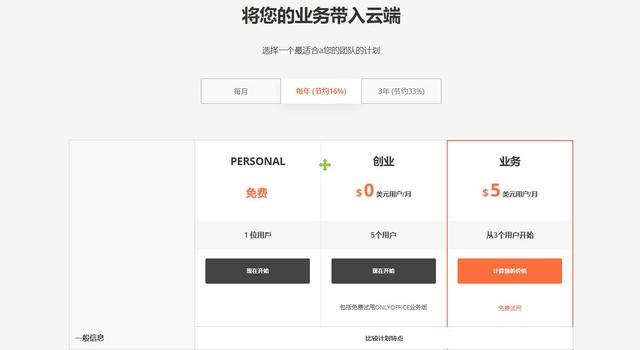
6、等待安装完毕,进入nextcloud的页面,在右上角的头像处点击并选择应用,在左侧找到office%text,并选择ONLYOFFICE下载并启动。
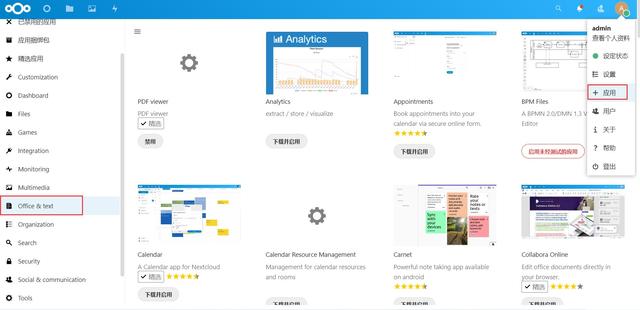
7、完成下载启用后,还是在右上角头像处点击设置,并选择ONLYOFFICE,在服务器设置出输入群晖的地址以及刚刚设置好的本地端口,这样就可以直接完成连接啦。
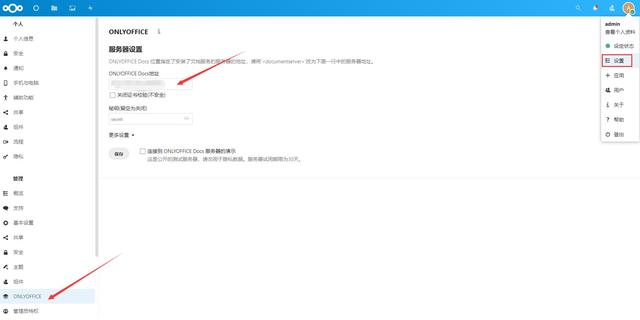
8、可以看到在自己的nas上部署ONLYOFFICE对于很多小型工作室来说是非常方便的了,特别是疫情期间需要在线办公的小伙伴们,通过ONLYOFFICE的多人协同办公,可以很方便的完成各种各样的工作,可以看见详细的编辑信息,文档版本的回溯等等。
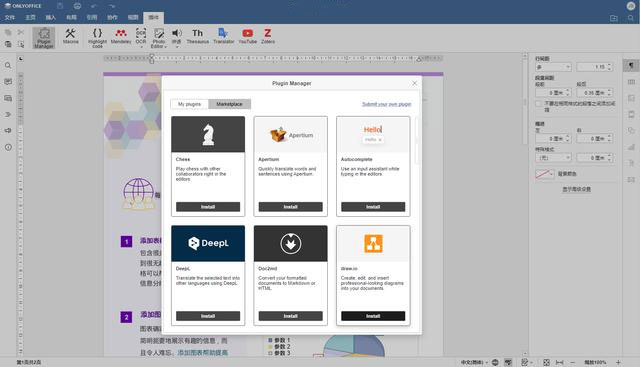
9、在只读模式下的文档也加入了选择是否显示来自其他用户的修改,对于某些有修改需求的用户来说,不用再创建副本再修改,这一点还是很能适应工作中的不同需求的。
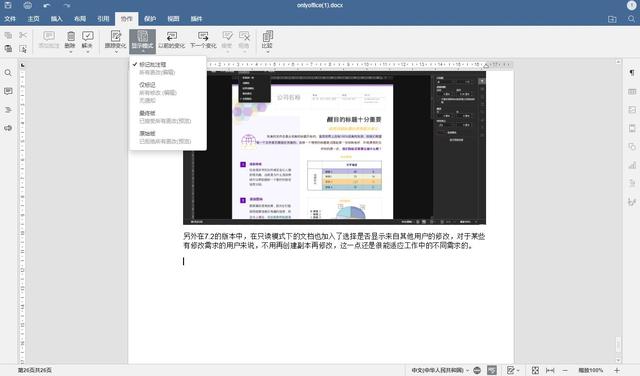
10、总的来说呢, 整个软件的使用下来,感受就是非常的方便。
功能亮点
【独特的技术】
第一款使用HTML5并利用Canvas元素开发的在线编辑器,具有其它编辑器所不具有的独特功能,支持所有流行格式:PDF, TXT, DOCX, DOC, ODT, RTF, HTML, EPUB, XLS, XLSX, ODS, CSV和 PPTX。
【实时协同编辑】
使用协同编辑和评论,和您的团队同时协同编辑同一份文档。
【全功能文本编辑器可在线使用】
使用大量桌面编辑器的功能,在线处理文档:查看,转换,打印和分页100%保真;无限的行距;看不见的格式化符号,最大数量的字体和样式。
【电子表格的顺畅编辑】
简化并自动化您的计算,对数据进行整理与分析,例如使用onlyofficeE电子表格编辑器编辑报告或库存记录。
【在线创建演示文稿】
眼见为实。利用onlyoffice演示文稿编辑器为您的新项目创建一份生动的演示文稿。
下一篇:爱莫脑图免费导出




 驱动人生10
驱动人生10 360解压缩软件2023
360解压缩软件2023 看图王2345下载|2345看图王电脑版 v10.9官方免费版
看图王2345下载|2345看图王电脑版 v10.9官方免费版 WPS Office 2019免费办公软件
WPS Office 2019免费办公软件 QQ浏览器2023 v11.5绿色版精简版(去广告纯净版)
QQ浏览器2023 v11.5绿色版精简版(去广告纯净版) 下载酷我音乐盒2023
下载酷我音乐盒2023 酷狗音乐播放器|酷狗音乐下载安装 V2023官方版
酷狗音乐播放器|酷狗音乐下载安装 V2023官方版 360驱动大师离线版|360驱动大师网卡版官方下载 v2023
360驱动大师离线版|360驱动大师网卡版官方下载 v2023 【360极速浏览器】 360浏览器极速版(360急速浏览器) V2023正式版
【360极速浏览器】 360浏览器极速版(360急速浏览器) V2023正式版 【360浏览器】360安全浏览器下载 官方免费版2023 v14.1.1012.0
【360浏览器】360安全浏览器下载 官方免费版2023 v14.1.1012.0 【优酷下载】优酷播放器_优酷客户端 2019官方最新版
【优酷下载】优酷播放器_优酷客户端 2019官方最新版 腾讯视频播放器2023官方版
腾讯视频播放器2023官方版 【下载爱奇艺播放器】爱奇艺视频播放器电脑版 2022官方版
【下载爱奇艺播放器】爱奇艺视频播放器电脑版 2022官方版 2345加速浏览器(安全版) V10.27.0官方最新版
2345加速浏览器(安全版) V10.27.0官方最新版 【QQ电脑管家】腾讯电脑管家官方最新版 2024
【QQ电脑管家】腾讯电脑管家官方最新版 2024